호퍼 문서 적재량 설정
문서가 소량만 있는 경우, 호퍼 위치를 상향 설정하여 급지 위치를 조정하는 시간을 단축시킬 수 있습니다.
호퍼가 위/아래로 이동하는 동안에는 호퍼를 만지지 마십시오. 손가락이 걸릴 수 있습니다.
호퍼가 이동하는 동안에는 호퍼 상단에 어떤 물체도 올려놓지 마십시오. 물체가 내부로 들어가면 스캐너가 손상될 수 있습니다.
스캐너가 손상될 수 있는 접촉을 방지하기 위해 호퍼 밑면에 어떤 물체도 놓지 마십시오.
호퍼가 닫혀 있는 상태에서 조작 패널로 호퍼 높이를 조정하지 마십시오. 호퍼가 손상될 수 있습니다.
조작 패널 LCD에 [Ready]가 표시된 경우에만 이 기능을 사용할 수 있습니다.
호퍼 높이를 세 가지 적재량으로 설정할 수 있습니다.
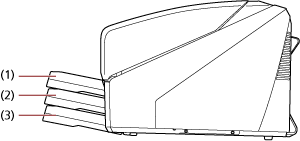
- (1) 상단:
최대 100매(*1)까지 올려 놓을 수 있습니다.
- (2) 중간:
최대 300매(*1)까지 올려 놓을 수 있습니다.
- (3) 하단:
최대 500매(*1)까지 올려 놓을 수 있습니다.
| *1: | 용지 무게가 80 g/m2인 문서의 경우. 문서의 용지 무게에 따라 적재량이 달라집니다. 자세한 내용은 문서 스캔하기를 참조해 주십시오. |
조작 패널을 사용하여 호퍼 높이를 조절합니다.
조작 패널의 [Main Menu]에서 [10: Hopper Level]를 선택하여 구성합니다.
자세한 내용은 메인 메뉴 사용 방법를 참조해 주십시오.
스캐너 전원이 켜져 있으면 [4: 하단] 위치로 설정됩니다.
바로 가기 키로 [호퍼 높이]를 표시할 수도 있습니다. 바로 가기 키로 [호퍼 높이]를 표시하려면 [Ready]가 표시된 상태에서 동시에 [Eject] 버튼과 [![]() ] 또는 [
] 또는 [![]() ] 버튼을 누릅니다.
] 버튼을 누릅니다.
[호퍼 높이]에서 [![]() ] 또는 [
] 또는 [![]() ] 버튼을 사용하여 호퍼 높이를 변경합니다.
] 버튼을 사용하여 호퍼 높이를 변경합니다.
두 버튼을 동시에 누르지 않으면 [호퍼 높이] 화면이 표시되지 않다는 점에 유의해 주십시오.
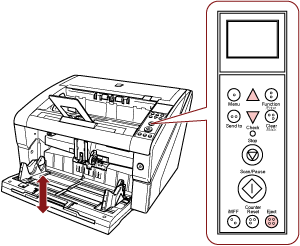
바로 가기 키로 [호퍼 높이]를 표시한 경우, 일정 시간이 지나면 화면은 [Ready]로 돌아갑니다.
조작 패널의 [18: 조작 패널 타임아웃]에서 이 기간을 구성할 수 있습니다.
